audio OPEL INSIGNIA 2015 Handleiding Infotainment (in Dutch)
[x] Cancel search | Manufacturer: OPEL, Model Year: 2015, Model line: INSIGNIA, Model: OPEL INSIGNIA 2015Pages: 149, PDF Size: 2.64 MB
Page 48 of 149
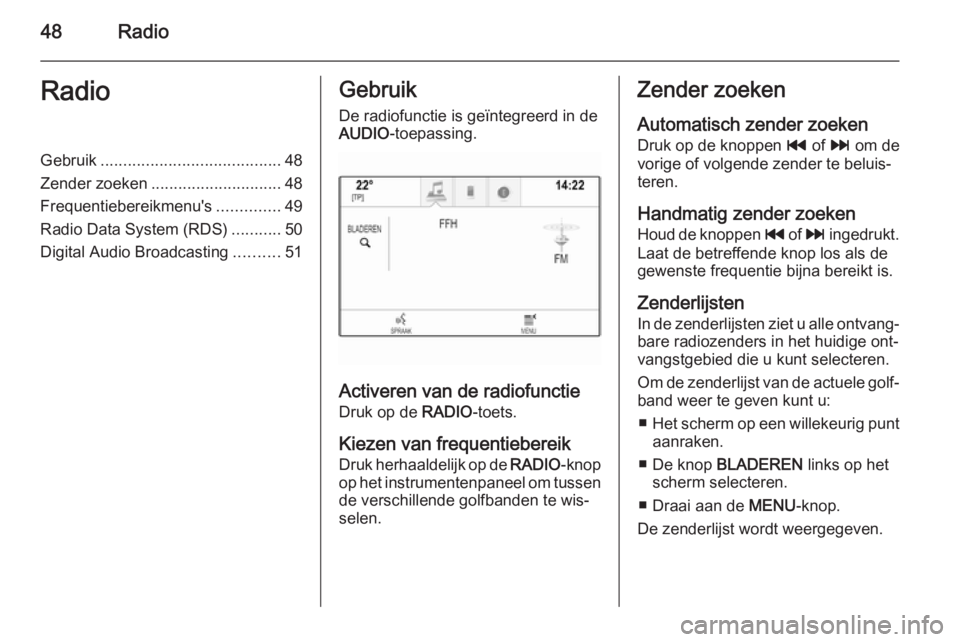
48RadioRadioGebruik........................................ 48
Zender zoeken ............................. 48
Frequentiebereikmenu's ..............49
Radio Data System (RDS) ...........50
Digital Audio Broadcasting ..........51Gebruik
De radiofunctie is geïntegreerd in de
AUDIO -toepassing.
Activeren van de radiofunctie
Druk op de RADIO-toets.
Kiezen van frequentiebereik
Druk herhaaldelijk op de RADIO-knop
op het instrumentenpaneel om tussen de verschillende golfbanden te wis‐
selen.
Zender zoeken
Automatisch zender zoeken
Druk op de knoppen t of v om de
vorige of volgende zender te beluis‐
teren.
Handmatig zender zoeken
Houd de knoppen t of v ingedrukt.
Laat de betreffende knop los als de
gewenste frequentie bijna bereikt is.
Zenderlijsten In de zenderlijsten ziet u alle ontvang‐
bare radiozenders in het huidige ont‐
vangstgebied die u kunt selecteren.
Om de zenderlijst van de actuele golf‐
band weer te geven kunt u:
■ Het scherm op een willekeurig punt
aanraken.
■ De knop BLADEREN links op het
scherm selecteren.
■ Draai aan de MENU-knop.
De zenderlijst wordt weergegeven.
Page 51 of 149
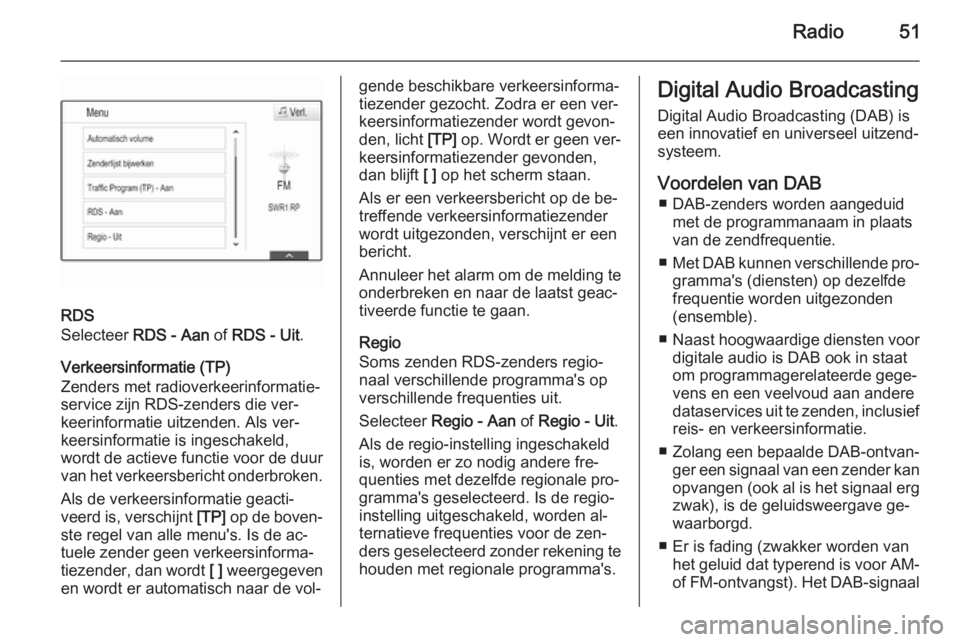
Radio51
RDS
Selecteer RDS - Aan of RDS - Uit .
Verkeersinformatie (TP)
Zenders met radioverkeerinformatie‐
service zijn RDS-zenders die ver‐
keerinformatie uitzenden. Als ver‐
keersinformatie is ingeschakeld,
wordt de actieve functie voor de duur van het verkeersbericht onderbroken.
Als de verkeersinformatie geacti‐
veerd is, verschijnt [TP] op de boven‐
ste regel van alle menu's. Is de ac‐
tuele zender geen verkeersinforma‐
tiezender, dan wordt [ ] weergegeven
en wordt er automatisch naar de vol‐
gende beschikbare verkeersinforma‐
tiezender gezocht. Zodra er een ver‐
keersinformatiezender wordt gevon‐
den, licht [TP] op. Wordt er geen ver‐
keersinformatiezender gevonden,
dan blijft [ ] op het scherm staan.
Als er een verkeersbericht op de be‐
treffende verkeersinformatiezender
wordt uitgezonden, verschijnt er een
bericht.
Annuleer het alarm om de melding te
onderbreken en naar de laatst geac‐
tiveerde functie te gaan.
Regio
Soms zenden RDS-zenders regio‐
naal verschillende programma's op
verschillende frequenties uit.
Selecteer Regio - Aan of Regio - Uit .
Als de regio-instelling ingeschakeld
is, worden er zo nodig andere fre‐
quenties met dezelfde regionale pro‐ gramma's geselecteerd. Is de regio-
instelling uitgeschakeld, worden al‐
ternatieve frequenties voor de zen‐
ders geselecteerd zonder rekening te
houden met regionale programma's.Digital Audio Broadcasting
Digital Audio Broadcasting (DAB) is
een innovatief en universeel uitzend‐
systeem.
Voordelen van DAB ■ DAB-zenders worden aangeduid met de programmanaam in plaats
van de zendfrequentie.
■ Met DAB kunnen verschillende pro‐
gramma's (diensten) op dezelfdefrequentie worden uitgezonden(ensemble).
■ Naast hoogwaardige diensten voor
digitale audio is DAB ook in staat
om programmagerelateerde gege‐
vens en een veelvoud aan andere
dataservices uit te zenden, inclusief
reis- en verkeersinformatie.
■ Zolang een bepaalde DAB-ontvan‐ ger een signaal van een zender kanopvangen (ook al is het signaal erg
zwak), is de geluidsweergave ge‐
waarborgd.
■ Er is fading (zwakker worden van het geluid dat typerend is voor AM-
of FM-ontvangst). Het DAB-signaal
Page 54 of 149
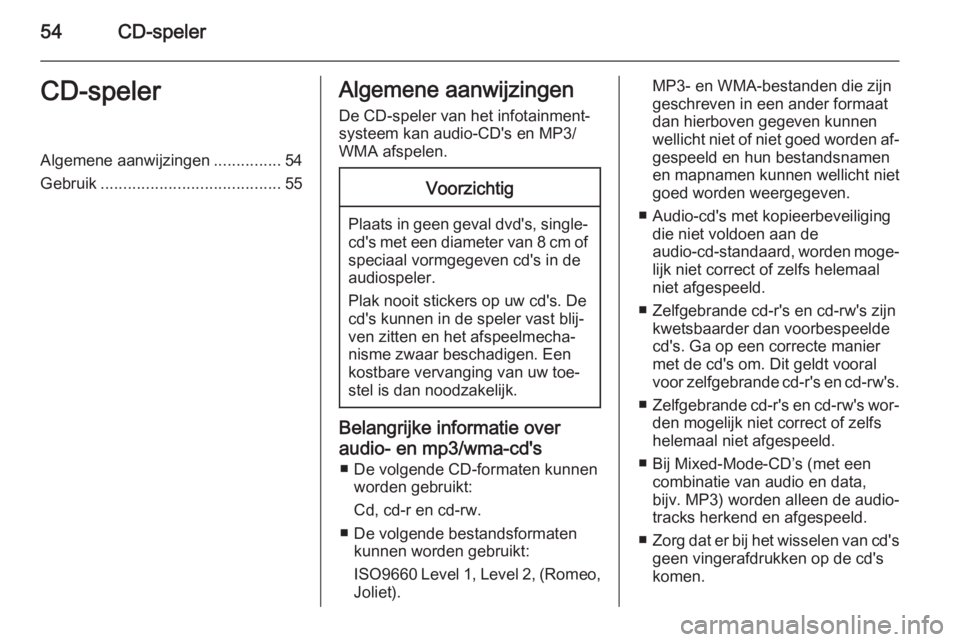
54CD-spelerCD-spelerAlgemene aanwijzingen...............54
Gebruik ........................................ 55Algemene aanwijzingen
De CD-speler van het infotainment‐ systeem kan audio-CD's en MP3/
WMA afspelen.Voorzichtig
Plaats in geen geval dvd's, single- cd's met een diameter van 8 cm of
speciaal vormgegeven cd's in de
audiospeler.
Plak nooit stickers op uw cd's. De
cd's kunnen in de speler vast blij‐
ven zitten en het afspeelmecha‐
nisme zwaar beschadigen. Een
kostbare vervanging van uw toe‐
stel is dan noodzakelijk.
Belangrijke informatie over
audio- en mp3/wma-cd's ■ De volgende CD-formaten kunnen worden gebruikt:
Cd, cd-r en cd-rw.
■ De volgende bestandsformaten kunnen worden gebruikt:
ISO9660 Level 1, Level 2, (Romeo,
Joliet).
MP3- en WMA-bestanden die zijn geschreven in een ander formaat
dan hierboven gegeven kunnen
wellicht niet of niet goed worden af‐ gespeeld en hun bestandsnamen
en mapnamen kunnen wellicht niet
goed worden weergegeven.
■ Audio-cd's met kopieerbeveiliging die niet voldoen aan de
audio-cd-standaard, worden moge‐
lijk niet correct of zelfs helemaal
niet afgespeeld.
■ Zelfgebrande cd-r's en cd-rw's zijn kwetsbaarder dan voorbespeelde
cd's. Ga op een correcte manier met de cd's om. Dit geldt vooral
voor zelfgebrande cd-r's en cd-rw's.
■ Zelfgebrande cd-r's en cd-rw's wor‐
den mogelijk niet correct of zelfs
helemaal niet afgespeeld.
■ Bij Mixed-Mode-CD’s (met een combinatie van audio en data,
bijv. MP3) worden alleen de audio‐
tracks herkend en afgespeeld.
■ Zorg dat er bij het wisselen van cd's
geen vingerafdrukken op de cd's
komen.
Page 55 of 149
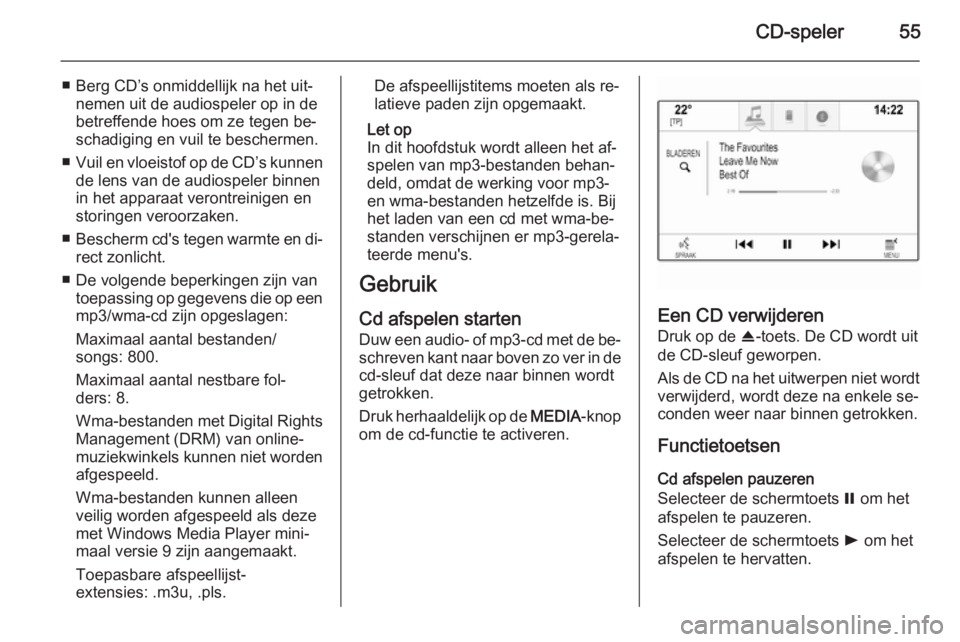
CD-speler55
■ Berg CD’s onmiddellijk na het uit‐nemen uit de audiospeler op in de
betreffende hoes om ze tegen be‐
schadiging en vuil te beschermen.
■ Vuil en vloeistof op de CD’s kunnen
de lens van de audiospeler binnen
in het apparaat verontreinigen en
storingen veroorzaken.
■ Bescherm cd's tegen warmte en di‐
rect zonlicht.
■ De volgende beperkingen zijn van toepassing op gegevens die op eenmp3/wma-cd zijn opgeslagen:
Maximaal aantal bestanden/
songs: 800.
Maximaal aantal nestbare fol‐
ders: 8.
Wma-bestanden met Digital Rights
Management (DRM) van online-
muziekwinkels kunnen niet worden afgespeeld.
Wma-bestanden kunnen alleen
veilig worden afgespeeld als deze
met Windows Media Player mini‐
maal versie 9 zijn aangemaakt.
Toepasbare afspeellijst-
extensies: .m3u, .pls.De afspeellijstitems moeten als re‐
latieve paden zijn opgemaakt.
Let op
In dit hoofdstuk wordt alleen het af‐
spelen van mp3-bestanden behan‐
deld, omdat de werking voor mp3-
en wma-bestanden hetzelfde is. Bij
het laden van een cd met wma-be‐
standen verschijnen er mp3-gerela‐
teerde menu's.
Gebruik
Cd afspelen starten Duw een audio- of mp3-cd met de be‐ schreven kant naar boven zo ver in de cd-sleuf dat deze naar binnen wordt
getrokken.
Druk herhaaldelijk op de MEDIA-knop
om de cd-functie te activeren.
Een CD verwijderen
Druk op de R-toets. De CD wordt uit
de CD-sleuf geworpen.
Als de CD na het uitwerpen niet wordt verwijderd, wordt deze na enkele se‐
conden weer naar binnen getrokken.
Functietoetsen
Cd afspelen pauzeren
Selecteer de schermtoets = om het
afspelen te pauzeren.
Selecteer de schermtoets l om het
afspelen te hervatten.
Page 57 of 149
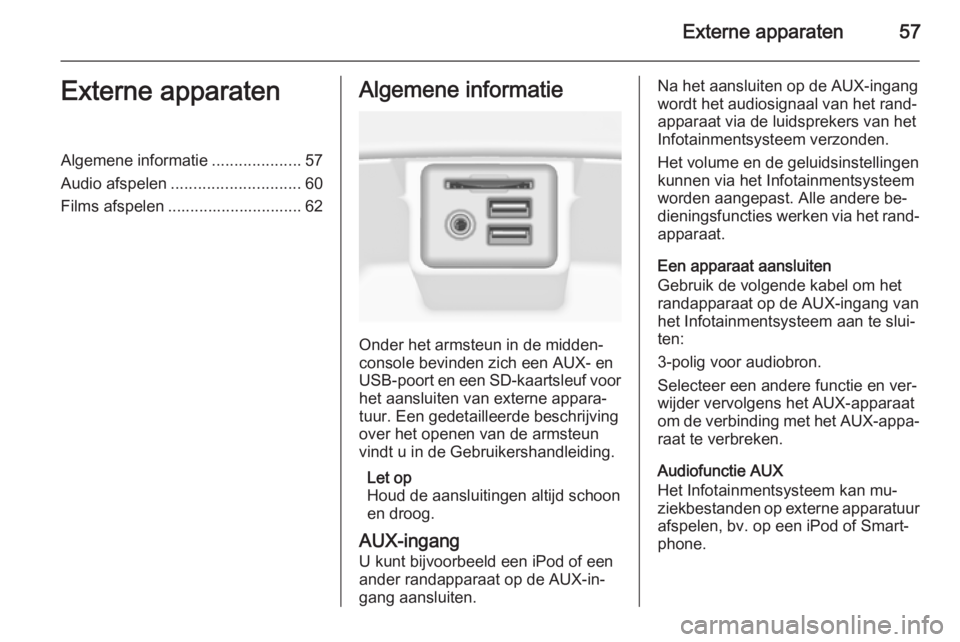
Externe apparaten57Externe apparatenAlgemene informatie....................57
Audio afspelen ............................. 60
Films afspelen .............................. 62Algemene informatie
Onder het armsteun in de midden‐
console bevinden zich een AUX- en
USB-poort en een SD-kaartsleuf voor het aansluiten van externe appara‐
tuur. Een gedetailleerde beschrijving
over het openen van de armsteun
vindt u in de Gebruikershandleiding.
Let op
Houd de aansluitingen altijd schoon
en droog.
AUX-ingang
U kunt bijvoorbeeld een iPod of een ander randapparaat op de AUX-in‐
gang aansluiten.
Na het aansluiten op de AUX-ingang
wordt het audiosignaal van het rand‐
apparaat via de luidsprekers van het
Infotainmentsysteem verzonden.
Het volume en de geluidsinstellingen
kunnen via het Infotainmentsysteem
worden aangepast. Alle andere be‐
dieningsfuncties werken via het rand‐
apparaat.
Een apparaat aansluiten
Gebruik de volgende kabel om het
randapparaat op de AUX-ingang van
het Infotainmentsysteem aan te slui‐
ten:
3-polig voor audiobron.
Selecteer een andere functie en ver‐
wijder vervolgens het AUX-apparaat
om de verbinding met het AUX-appa‐ raat te verbreken.
Audiofunctie AUX
Het Infotainmentsysteem kan mu‐
ziekbestanden op externe apparatuur afspelen, bv. op een iPod of Smart‐
phone.
Page 58 of 149
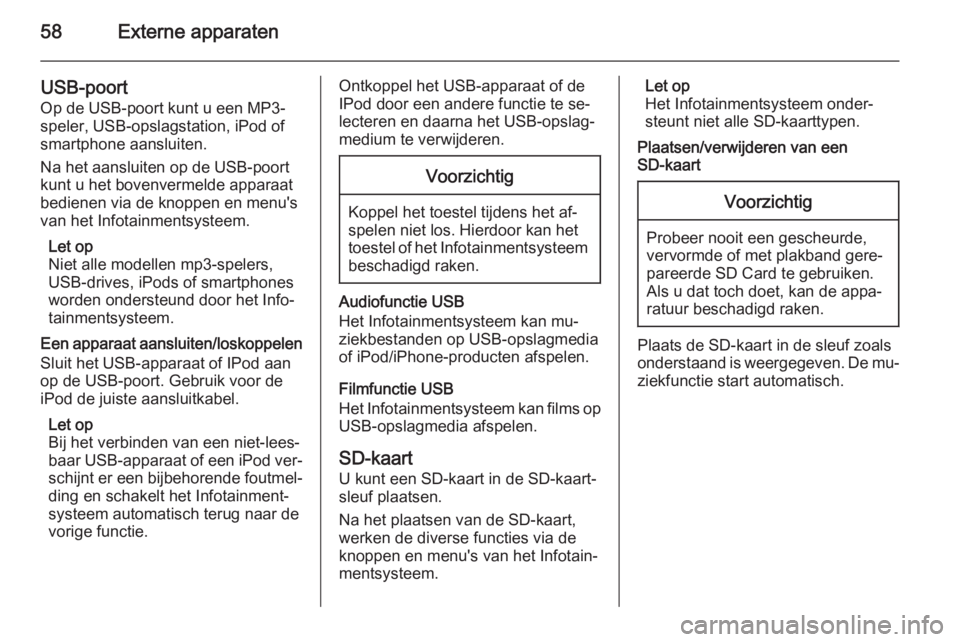
58Externe apparaten
USB-poort
Op de USB-poort kunt u een MP3- speler, USB-opslagstation, iPod of smartphone aansluiten.
Na het aansluiten op de USB-poort kunt u het bovenvermelde apparaat
bedienen via de knoppen en menu's
van het Infotainmentsysteem.
Let op
Niet alle modellen mp3-spelers, USB-drives, iPods of smartphones
worden ondersteund door het Info‐
tainmentsysteem.
Een apparaat aansluiten/loskoppelen
Sluit het USB-apparaat of IPod aan
op de USB-poort. Gebruik voor de
iPod de juiste aansluitkabel.
Let op
Bij het verbinden van een niet-lees‐
baar USB-apparaat of een iPod ver‐ schijnt er een bijbehorende foutmel‐ ding en schakelt het Infotainment‐
systeem automatisch terug naar de
vorige functie.Ontkoppel het USB-apparaat of de
IPod door een andere functie te se‐
lecteren en daarna het USB-opslag‐
medium te verwijderen.Voorzichtig
Koppel het toestel tijdens het af‐
spelen niet los. Hierdoor kan het
toestel of het Infotainmentsysteem beschadigd raken.
Audiofunctie USB
Het Infotainmentsysteem kan mu‐
ziekbestanden op USB-opslagmedia
of iPod/iPhone-producten afspelen.
Filmfunctie USB
Het Infotainmentsysteem kan films op USB-opslagmedia afspelen.
SD-kaart
U kunt een SD-kaart in de SD-kaart‐
sleuf plaatsen.
Na het plaatsen van de SD-kaart, werken de diverse functies via de
knoppen en menu's van het Infotain‐
mentsysteem.
Let op
Het Infotainmentsysteem onder‐
steunt niet alle SD-kaarttypen.
Plaatsen/verwijderen van een
SD-kaartVoorzichtig
Probeer nooit een gescheurde,
vervormde of met plakband gere‐
pareerde SD Card te gebruiken.
Als u dat toch doet, kan de appa‐
ratuur beschadigd raken.
Plaats de SD-kaart in de sleuf zoals
onderstaand is weergegeven. De mu‐
ziekfunctie start automatisch.
Page 59 of 149
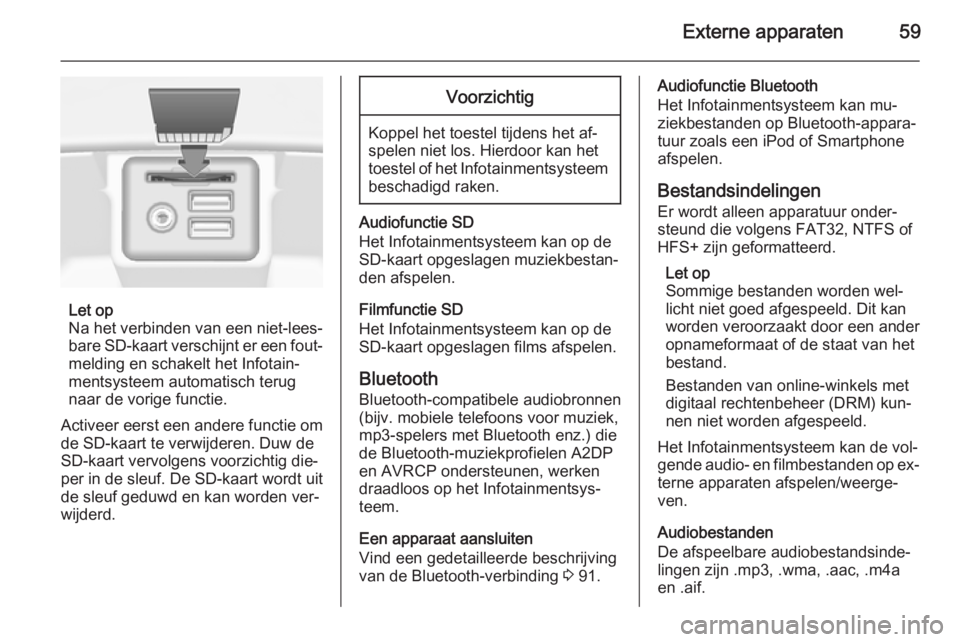
Externe apparaten59
Let op
Na het verbinden van een niet-lees‐
bare SD-kaart verschijnt er een fout‐
melding en schakelt het Infotain‐
mentsysteem automatisch terug
naar de vorige functie.
Activeer eerst een andere functie om
de SD-kaart te verwijderen. Duw de
SD-kaart vervolgens voorzichtig die‐
per in de sleuf. De SD-kaart wordt uit
de sleuf geduwd en kan worden ver‐
wijderd.
Voorzichtig
Koppel het toestel tijdens het af‐
spelen niet los. Hierdoor kan het
toestel of het Infotainmentsysteem beschadigd raken.
Audiofunctie SD
Het Infotainmentsysteem kan op de
SD-kaart opgeslagen muziekbestan‐ den afspelen.
Filmfunctie SD
Het Infotainmentsysteem kan op de SD-kaart opgeslagen films afspelen.
BluetoothBluetooth-compatibele audiobronnen(bijv. mobiele telefoons voor muziek,
mp3-spelers met Bluetooth enz.) die
de Bluetooth-muziekprofielen A2DP
en AVRCP ondersteunen, werken
draadloos op het Infotainmentsys‐
teem.
Een apparaat aansluiten
Vind een gedetailleerde beschrijving
van de Bluetooth-verbinding 3 91.
Audiofunctie Bluetooth
Het Infotainmentsysteem kan mu‐
ziekbestanden op Bluetooth-appara‐ tuur zoals een iPod of Smartphone
afspelen.
Bestandsindelingen
Er wordt alleen apparatuur onder‐
steund die volgens FAT32, NTFS of
HFS+ zijn geformatteerd.
Let op
Sommige bestanden worden wel‐
licht niet goed afgespeeld. Dit kan
worden veroorzaakt door een ander
opnameformaat of de staat van het
bestand.
Bestanden van online-winkels met digitaal rechtenbeheer (DRM) kun‐nen niet worden afgespeeld.
Het Infotainmentsysteem kan de vol‐ gende audio- en filmbestanden op ex‐ terne apparaten afspelen/weerge‐ven.
Audiobestanden
De afspeelbare audiobestandsinde‐
lingen zijn .mp3, .wma, .aac, .m4a
en .aif.
Page 60 of 149
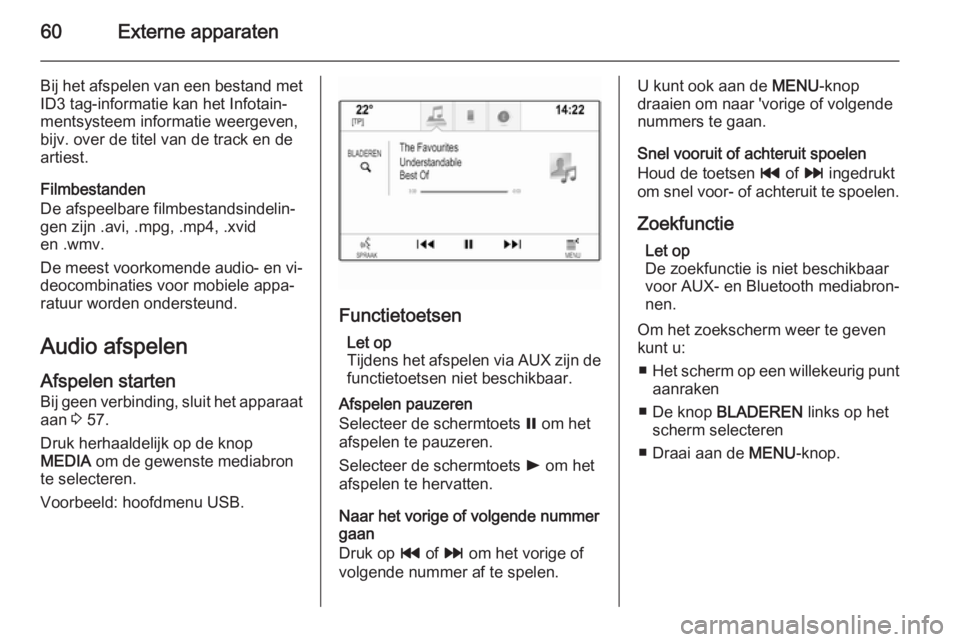
60Externe apparaten
Bij het afspelen van een bestand met
ID3 tag-informatie kan het Infotain‐
mentsysteem informatie weergeven,
bijv. over de titel van de track en de
artiest.
Filmbestanden
De afspeelbare filmbestandsindelin‐
gen zijn .avi, .mpg, .mp4, .xvid
en .wmv.
De meest voorkomende audio- en vi‐
deocombinaties voor mobiele appa‐
ratuur worden ondersteund.
Audio afspelen
Afspelen starten
Bij geen verbinding, sluit het apparaat aan 3 57.
Druk herhaaldelijk op de knop
MEDIA om de gewenste mediabron
te selecteren.
Voorbeeld: hoofdmenu USB.
Functietoetsen
Let op
Tijdens het afspelen via AUX zijn de functietoetsen niet beschikbaar.
Afspelen pauzeren
Selecteer de schermtoets = om het
afspelen te pauzeren.
Selecteer de schermtoets l om het
afspelen te hervatten.
Naar het vorige of volgende nummer
gaan
Druk op t of v om het vorige of
volgende nummer af te spelen.
U kunt ook aan de MENU-knop
draaien om naar 'vorige of volgende
nummers te gaan.
Snel vooruit of achteruit spoelen Houd de toetsen t of v ingedrukt
om snel voor- of achteruit te spoelen.
Zoekfunctie Let op
De zoekfunctie is niet beschikbaar voor AUX- en Bluetooth mediabron‐
nen.
Om het zoekscherm weer te geven
kunt u:
■ Het scherm op een willekeurig punt
aanraken
■ De knop BLADEREN links op het
scherm selecteren
■ Draai aan de MENU-knop.
Page 61 of 149
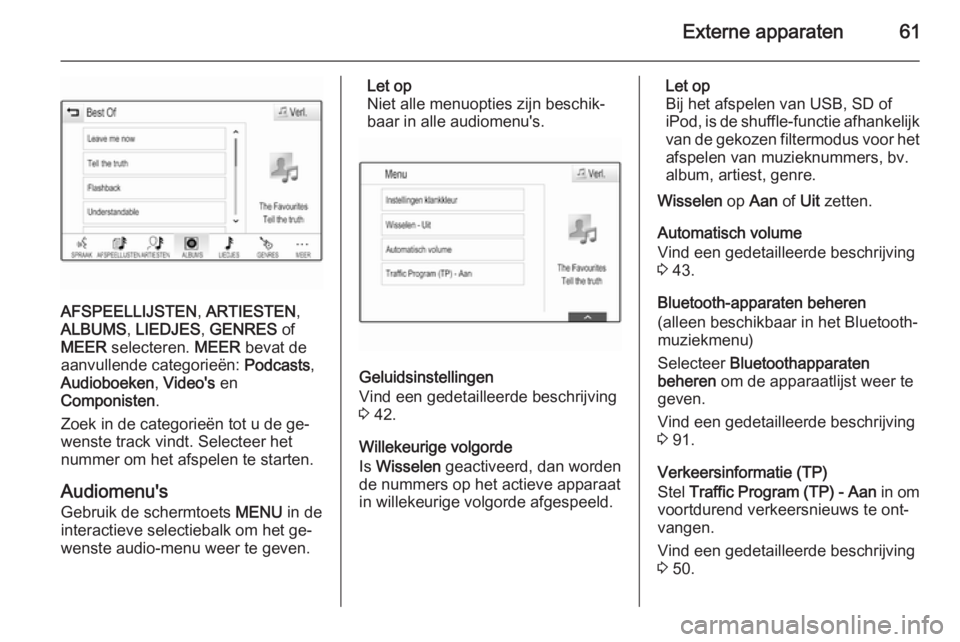
Externe apparaten61
AFSPEELLIJSTEN, ARTIESTEN ,
ALBUMS , LIEDJES , GENRES of
MEER selecteren. MEER bevat de
aanvullende categorieën: Podcasts,
Audioboeken , Video's en
Componisten .
Zoek in de categorieën tot u de ge‐
wenste track vindt. Selecteer het nummer om het afspelen te starten.
Audiomenu's Gebruik de schermtoets MENU in de
interactieve selectiebalk om het ge‐
wenste audio-menu weer te geven.
Let op
Niet alle menuopties zijn beschik‐
baar in alle audiomenu's.
Geluidsinstellingen
Vind een gedetailleerde beschrijving
3 42.
Willekeurige volgorde
Is Wisselen geactiveerd, dan worden
de nummers op het actieve apparaat
in willekeurige volgorde afgespeeld.
Let op
Bij het afspelen van USB, SD of
iPod, is de shuffle-functie afhankelijk van de gekozen filtermodus voor het afspelen van muzieknummers, bv.
album, artiest, genre.
Wisselen op Aan of Uit zetten.
Automatisch volume
Vind een gedetailleerde beschrijving
3 43.
Bluetooth-apparaten beheren
(alleen beschikbaar in het Bluetooth-
muziekmenu)
Selecteer Bluetoothapparaten
beheren om de apparaatlijst weer te
geven.
Vind een gedetailleerde beschrijving
3 91.
Verkeersinformatie (TP)
Stel Traffic Program (TP) - Aan in om
voortdurend verkeersnieuws te ont‐
vangen.
Vind een gedetailleerde beschrijving
3 50.
Page 68 of 149
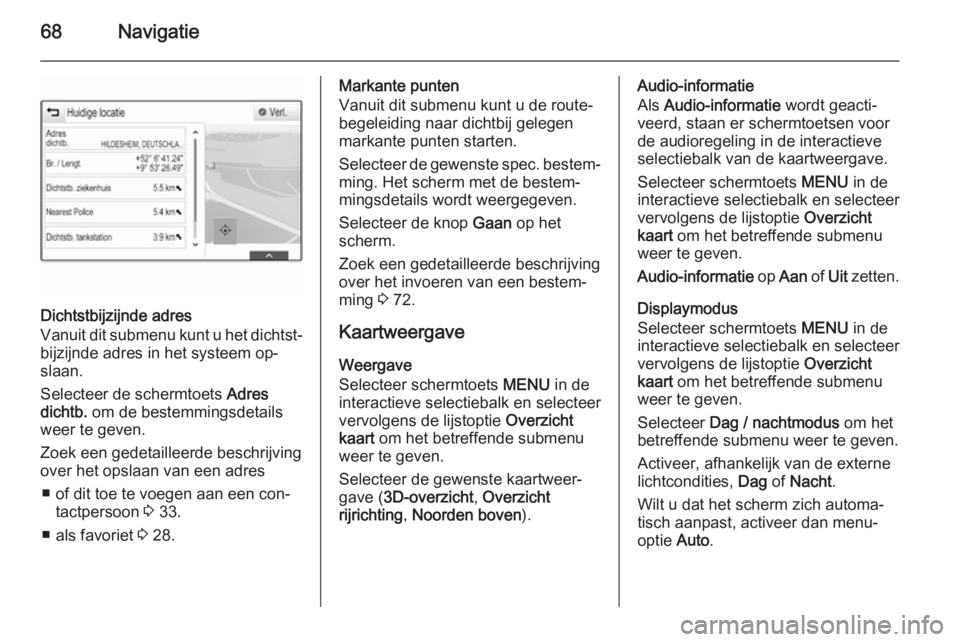
68Navigatie
Dichtstbijzijnde adres
Vanuit dit submenu kunt u het dichtst‐
bijzijnde adres in het systeem op‐
slaan.
Selecteer de schermtoets Adres
dichtb. om de bestemmingsdetails
weer te geven.
Zoek een gedetailleerde beschrijving
over het opslaan van een adres
■ of dit toe te voegen aan een con‐ tactpersoon 3 33.
■ als favoriet 3 28.
Markante punten
Vanuit dit submenu kunt u de route‐
begeleiding naar dichtbij gelegen
markante punten starten.
Selecteer de gewenste spec. bestem‐ ming. Het scherm met de bestem‐
mingsdetails wordt weergegeven.
Selecteer de knop Gaan op het
scherm.
Zoek een gedetailleerde beschrijving
over het invoeren van een bestem‐
ming 3 72.
Kaartweergave
Weergave
Selecteer schermtoets MENU in de
interactieve selectiebalk en selecteer
vervolgens de lijstoptie Overzicht
kaart om het betreffende submenu
weer te geven.
Selecteer de gewenste kaartweer‐
gave ( 3D-overzicht , Overzicht
rijrichting , Noorden boven ).Audio-informatie
Als Audio-informatie wordt geacti‐
veerd, staan er schermtoetsen voor de audioregeling in de interactieveselectiebalk van de kaartweergave.
Selecteer schermtoets MENU in de
interactieve selectiebalk en selecteer
vervolgens de lijstoptie Overzicht
kaart om het betreffende submenu
weer te geven.
Audio-informatie op Aan of Uit zetten.
Displaymodus
Selecteer schermtoets MENU in de
interactieve selectiebalk en selecteer
vervolgens de lijstoptie Overzicht
kaart om het betreffende submenu
weer te geven.
Selecteer Dag / nachtmodus om het
betreffende submenu weer te geven.
Activeer, afhankelijk van de externe
lichtcondities, Dag of Nacht .
Wilt u dat het scherm zich automa‐ tisch aanpast, activeer dan menu‐
optie Auto.